Като ИТ експерт винаги търся начини да подобря работния си процес и да повиша ефективността си. Един от начините да направя това е като поддържам най-новите протоколи за сигурност и гарантирам, че всичките ми устройства са актуализирани. Наскоро бях фокусиран върху актуализирането на моята операционна система Windows 11, за да се възползвам от новия протокол за защита WPA3. Ето кратко ръководство за това как да активирате WPA3 и да се свържете с Wi-Fi с WPA3 защита в Windows 11. За да започнете, отворете приложението Настройки, като натиснете клавиша Windows + I на клавиатурата. След това щракнете върху категорията „Мрежа и интернет“. След това щракнете върху раздела „Wi-Fi“ от лявата страна на екрана. След това превъртете надолу и щракнете върху връзката „Управление на известни мрежи“. Сега намерете мрежата, към която искате да се свържете, и щракнете върху нея. След това щракнете върху бутона „Свойства“. Превъртете надолу и намерете падащото меню „Тип защита“. Кликнете върху него и изберете опцията „WPA3“. Накрая щракнете върху бутона „Свързване“ и въведете паролата за мрежата, когато бъдете подканени. Това е! Вече сте свързани към мрежата с помощта на протокола за сигурност WPA3.
Ти искаш свържете се с wifi чрез защита WPA3 в Windows 11 ? Защитата WPA3 е най-новият WiFi стандарт с много по-високо ниво на сигурност от своите предшественици, предназначен да защитава WiFi потребителите от атаки и заплахи за сигурността. Много рутери вече поддържат този тип сигурност и можете лесно да го активирате чрез уебсайта на рутера. Потребителите обаче имат проблеми, когато се опитват да се свържат с Wi-Fi чрез WPA3 на своите компютри, защото вероятно не знаят изискванията за използване на този тип защита на своя Windows 11.
добавяне на инструмент за изрязване в лентата на задачите

Следователно тази статия ще обсъди как да се присъедините към WiFi с помощта на защита WPA3 в Windows 11, както и други подробности за типа защита. Остани с нас!
Какво е WPA3 и защо е по-добър от WPA2?
Както бе споменато по-горе, WPA3 е нова версия на стандарта за защита на Wi-Fi Protected Access, предназначен да подобри сигурността на хората в Wi-Fi мрежа. Както повечето от нас знаят, хакването на WiFi за достъп до устройства на други хора е станало обичайно и много хора са станали жертва на тази форма на атака.
Докато използвате WiFi с тип защита, която работи със споделена парола, рискувате да бъдете атакувани от хакери, които също имат достъп до паролата за WiFi. Това е проблемът, който WPA3 всъщност е предназначен да реши, защото не работи със споделена парола.
Всяко ново устройство, което се свързва с Wi-Fi чрез тази система за сигурност, ще го направи чрез процес, който не изисква от тях да използват споделена парола, която е различна от WPA2.
Как да се свържете с Wi-Fi чрез WPA3 Security в Windows 11
Свързването към Wi-Fi чрез WPA3 е почти същото като свързването към Wi-Fi с други видове защита. Има обаче няколко изисквания, които трябва да бъдат изпълнени, преди да можете да го направите, и ето ги:
- Рутер с поддръжка на WPA3.
- Актуализациите на Windows 11 са инсталирани на вашия компютър.
- Компютърът трябва да има адаптер за безжична мрежа, който поддържа WPA3.
1] Рутер с активиран WPA3
Важно е да знаете, че повечето рутери са конфигурирани само с WPA3 защита. Следователно, ако искате да използвате този тип защита на вашия компютър с Windows 11, трябва да се уверите, че рутерът, който използвате, го поддържа. Тази информация в повечето случаи е достъпна в ръководството за потребителя на устройството или на уебсайта на производителя. Въпреки това може да се наложи да направите промени в уебсайта на рутера, за да активирате WPA3.
2] Инсталирайте актуализации на Windows 11 на вашия компютър.
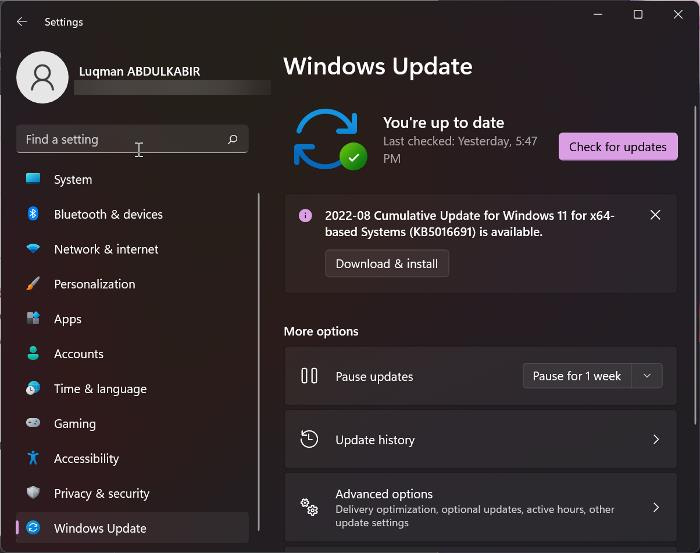
В момента само Windows 10 (2004) и Windows 11 поддържат WPA3. Това означава, че ако компютърът ви няма инсталирана една от тези версии на Windows, той няма да може да се свърже с Wi-Fi чрез WPA3 защита. Освен това, ако вече използвате една от версиите на Windows, уверете се, че имате инсталирани най-новите актуализации. Ето как да проверите за актуализации в Windows 11:
- Натиснете Windows + аз отворен Настройки .
- Натиснете Актуализации на Windows .
- Избирам Провери за актуализации .
3] Компютърът трябва да има адаптер за безжична мрежа, който поддържа WPA3.
Всеки компютър се доставя със специфичен адаптер за безжична мрежа, който може да варира в зависимост от марката и режима на компютъра. Всеки от тези безжични мрежови адаптери има свои собствени функции и поддръжка. Това означава, че ако вашият безжичен мрежов адаптер не поддържа WPA3, няма да можете да се свържете с Wi-Fi, като използвате типа защита на вашия компютър. За да разберете дали вашият безжичен адаптер поддържа WPA3, можете да проверите уебсайта на неговия производител или още по-добре да използвате този метод:
- Отворете командния ред.
- Въведете n etsh wlan показва драйвери и натиснете Enter.
- След това погледнете под Поддържа се удостоверяване и криптиране в инфраструктурен режим и вижте дали има WPA3-Personal.
Ако имате рутер и мрежов адаптер с активиран WPA3, единственото нещо, което се изисква, за да използвате този тип защита, е актуализация на Windows. Ако всички тези изисквания са изпълнени, можете лесно да се свържете с Wi-Fi чрез WPA3 Security в Windows 11.
деактивирайте кеша на паметта
Прочети: Обяснение на WPA3-Personal и WPA3-Enterprise Wi-Fi криптиране
Как да разбера дали съм свързан с WiFi чрез защита WPA3?
За да разберете дали сте свързани към Wi-Fi чрез WPA3 тип защита:
- Свържете се с Wi-Fi и щракнете с десния бутон Wi-Fi икона от дясната страна на лентата на задачите.
- Кликнете върху Споделяне на мрежа и интернет .
- В прозореца, който се показва, щракнете върху Wi-Fi и изберете WiFi мрежата, към която сте свързани.
- Превъртете надолу страницата на Wi-Fi мрежата и проверете стойността преди тип сигурност .
- Ако е WPA3, вие сте свързани към WiFi чрез WPA3 защита.
Прочети : Как да сканирате Wi-Fi QR код в Windows 11/10?
Може ли устройството ми да се свърже с WPA3?
Ако всички изисквания в статията са изпълнени, вашето устройство може да се свърже с Wi-Fi с WPA3 защита. Нещо повече, WPA3 работи с всички устройства, които поддържат Wi-Fi 6.









![Не могат да се изтрият файлове с шрифтове в Windows 11/10 [Коригирано]](https://prankmike.com/img/fonts/8E/cannot-delete-font-files-in-windows-11/10-fixed-1.png)





